Con FILEOPTIMIZER no solo podrás bajar el tamaño de cualquier imagen, si no que, además, podrás optimizar el peso de imágenes en bloque, trabajando sobre una carpeta entera. Y en un momento nada más; a veces se atranca un poco con el formato PNG, pero bueno, así es la vida.
Esto es vital para los profesionales de la web, ya que como con el sexo, el tamaño importa y mucho. Google se enfada si las imágenes de tu web son grandes, pero también si son del tamaño exacto pero no están optimizadas. Así que, si quieres hacerlo realmente bien, te aconsejo que te des una vuelta por el programa de optimización con esas imágenes.
Otro uso, más general, sería para bajarle el peso a todas las imágenes de una carpeta antes de enviarla por email. Por ejemplo con tus mil fotos del último viajes, etc.

Imagen de FILEOPTIMIZER: desde luego no hay programa más parco en diseño.
Descargar FileOptimizer
Descargar FILEOPTIMIZERSi tienes cualquier problema, puedes ir a la página del autor donde ofrece la descarga.
Cómo usar FileOptimizer
La verdad es que en Waka hemos hecho tutoriales de diversos programas, pero nunca de algo tan sencillo como el optimizador de imágenes. Los pasos serían:
- Arrastra las imágenes dentro del programa.
- Pulsa el botón de Optimizar “Optimize all files”
Y listo. Quizás tener en cuenta que las imágenes las “pisa”, por lo que si quieres conservar la original, es mejor que hagas una copia o cambies las configuraciones generales del programa.
Por ejemplo: Una imagen exportada de photoshop en calidad 70, aún baja el 20% de su peso al pasar por este programa.
Formatos a Optimizar
FileOptimizer es capaz de bajarle el peso a casi todo, menos a mi panza:
- JPEG
- JS
- HTML
- MP3
- PNG
Bueno, si tenéis alguna duda, que no creo, podéis contactar con nosotros para preguntarlo. Disfrutad del programa gratuito. En breve pondremos uno para bajar el peso de las imágenes en MAC que nos gusta también bastante.
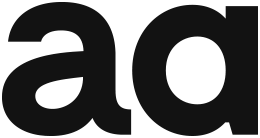
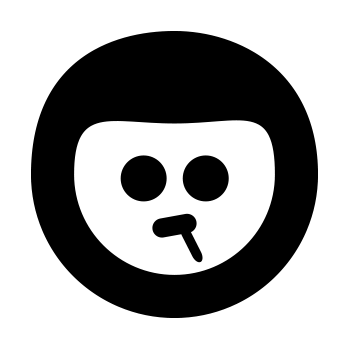









FileOptimizer guarda siempre una copia de los archivos originales en la papelera.
De modo que se pueden restaurar fácilmente desde ahí.
Gracias Guti! No lo sabía :)
Yo el que uso como optimizador y “achicador” de imágenes (individual o en bloque) es el
RIOT: (web del autor) http://luci.criosweb.ro/riot/
Funciona muy bien y además se puede usar para hacer todo a la vez: hacer una copia de los archivos, cambiarles el tamaño y optimizarlos.
En mi blog hice un tutorial del uso junto a otro programa que transforma de PSD (Photoshop) a JPG.
Gracias Arsenio! Tiene muy buena pinta. La verdad es que FILEOPTIMIZER se engancha un poco con los PNGS. Este que nos enseñas realiza las dos funciones, de RESIZER y OPTIMIZADOR. De lujo.
He probado el Riot y no Sirve para optimizar PNG’s. Espero que sirva el FileOptimizer. Si es así vuelvo y posteo aqui el resultado.
Siempre es posible en FileOptimizer bajar el nivel de compresión, y entonces el proceso será mucho más veloz.
Al menos en mis comparativas, FileOptimizer vence a RIOT en todos los formatos.
Gracias Guti, la verdad es que con los PNGs me parecía demasiado lento FILEOPTIMAZER, pero cierto que además en general resulta mucho más amigable que RIOT. Probaré esto que dices. Un saludo
Y nos podrías decir cómo?
No soy ningún artista de la informática, y no encuentro la forma de bajar el tamaño. Optimiza las fotos pero no se reduce considerablemente el tamaño, y sigo sin poder bajar el peso por debajo de 1Mb para poder enviarlas por mail.
Muchas gracias
Hola Mikel,
Desde luego deberían bajar de 1 mega. Otra cosa es que la imagen sea gigante, por lo que deberías bajar el tamaño de la imagen, quizás a un ancho de unos 700 píxeles de ancho y después, optimizarla. Para bajarla de tamaño debes usar otro programa, photoshop, o como RIOT que dice más arriba Arsenio Lupín.
Puedes cambiar el nivel de compresión en Options->General->Optimization level.
Cuanto más bajo, más rápido será el proceso.